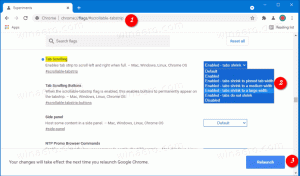Додавање контекстног менија за хеш датотеке у Виндовс 10
Ин наш претходни чланак, видели смо како да израчунамо хеш вредности за датотеку без коришћења алата треће стране. Специјални цмдлет „Гет-ФилеХасх“ вам омогућава да израчунате СХА1, СХА256, СХА384, СХА512, МАЦТриплеДЕС, МД5 и РИПЕМД160 хеш вредности дате датотеке. Ево како да ово интегришете у контекстни мени у оперативном систему Виндовс 10.
Реклама
Можете додати команде за израчунавање хеша датотеке у контекстни мени Филе Екплорер-а у оперативном систему Виндовс 10. На овај начин можете добити хеш вредност за изабране датотеке директно једним кликом.
Ево како то изгледа:

До додајте Хасх датотеке у контекстни мени у оперативном систему Виндовс 10, урадите следеће.
Примените подешавање регистра наведено у наставку. Налепите његов садржај у Нотепад и сачувајте као *.рег датотеку.
Виндовс Регистри Едитор верзија 5.00. [ХКЕИ_ЦЛАССЕС_РООТ\*\схелл\ГетФилеХасх] "МУИВерб"="Хасх" "СубЦоммандс"="" [ХКЕИ_ЦЛАССЕС_РООТ\*\схелл\ГетФилеХасх\схелл\01СХА1] "МУИВерб"="СХА1" [ХКЕИ_ЦЛАССЕС_РООТ\*\схелл\ГетФилеХасх\схелл\01СХА1\цомманд] @="поверсхелл.еке -ноекит гет-филехасх -литералпатх '%1' -алгоритам СХА1 | формат-лист" [ХКЕИ_ЦЛАССЕС_РООТ\*\схелл\ГетФилеХасх\схелл\02СХА256] "МУИВерб"="СХА256" [ХКЕИ_ЦЛАССЕС_РООТ\*\схелл\ГетФилеХасх\схелл\02СХА256\цомманд] ГетФилеХасх\02СХА256\цомманд] -литералпатх '%1' -алгоритам СХА256 | формат-лист" [ХКЕИ_ЦЛАССЕС_РООТ\*\схелл\ГетФилеХасх\схелл\03СХА384] "МУИВерб"="СХА384" [ХКЕИ_ЦЛАССЕС_РООТ\*\схелл\ГетФилеХасх\схелл\03СХА384\цомманд] @="поверсхелл.еке -ноекит гет-филехасх -литералпатх '%1' -алгоритам СХА384 | формат-лист" [ХКЕИ_ЦЛАССЕС_РООТ\*\схелл\ГетФилеХасх\схелл\04СХА512] "МУИВерб"="СХА512" [ХКЕИ_ЦЛАССЕС_РООТ\*\схелл\ГетФилеХасх\схелл\04СХА512\цомманд] -литералпатх '%1' -алгоритам СХА512 | формат-лист" [ХКЕИ_ЦЛАССЕС_РООТ\*\схелл\ГетФилеХасх\схелл\05МАЦТриплеДЕС] "МУИВерб"="МАЦТриплеДЕС" [ХКЕИ_ЦЛАССЕС_РООТ\*\схелл\ГетФилеХасх\схелл\05МАЦТриплеДЕС\цомманд] @="поверсхелл.еке -ноекит гет-филехасх -литералпатх '%1' -алгоритам МАЦТриплеДЕС | формат-лист" [ХКЕИ_ЦЛАССЕС_РООТ\*\схелл\ГетФилеХасх\схелл\06МД5] "МУИВерб"="МД5" [ХКЕИ_ЦЛАССЕС_РООТ\*\схелл\ГетФилеХасх\схелл\06МД5\цомманд] @="поверсхелл.еке -ноексх" -ноексх 1' -алгоритам МД5 | формат-лист" [ХКЕИ_ЦЛАССЕС_РООТ\*\схелл\ГетФилеХасх\схелл\07РИПЕМД160] "МУИВерб"="РИПЕМД160" [ХКЕИ_ЦЛАССЕС_РООТ\*\схелл\ГетФилеХасх\схелл\07РИПЕманд]16 @="поверсхелл.еке -ноекит гет-филехасх -литералпатх '%1' -алгоритам РИПЕМД160 | формат-лист"
У Нотепаду притисните Цтрл + С или извршите ставку Датотека - Сачувај из менија Датотека. Ово ће отворити дијалог Саве. Тамо откуцајте или копирајте и налепите име „Хасх.рег“ укључујући наводнике.
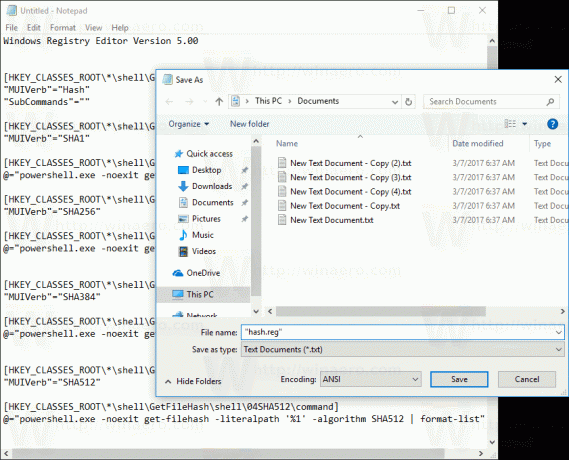
Двоструки наводници су важни да би се осигурало да ће датотека добити екстензију „*.рег“, а не *.рег.ткт. Датотеку можете сачувати на било којој жељеној локацији, на пример, можете је ставити у фасциклу на радној површини.
Двапут кликните на датотеку коју сте креирали, потврдите операцију увоза и готови сте!

У претходном подешавању, специјални аргумент командне линије -ноекит поверсхелл.еке држи прозор ПоверСхелл отворен након што Гет-ФилеХасх заврши свој рад. Тако да можете лако да видите или копирате хеш вредност из цмдлет излаза. Остали аргументи командне линије за Поверсхелл.еке су само параметри описани у претходном чланку.
Да вам уштедим време, направио сам датотеке регистра спремне за употребу. Можете их преузети овде:
Преузмите датотеке регистра
Укључено је подешавање поништавања.
Можете уштедети своје време и уместо тога користити Винаеро Твеакер. Долази са следећом карактеристиком:

Можете га преузети овде: Преузмите Винаеро Твеакер.
То је то.